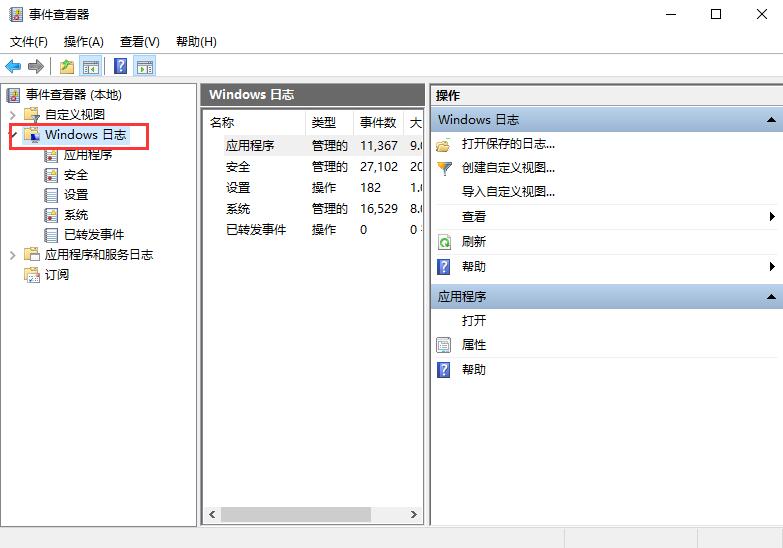当前位置>
系统教程>
Win10如何通过查看日志检查电脑状态?Win10日志检查电脑状态方法
Win10如何通过查看日志检查电脑状态?Win10日志检查电脑状态方法
发布时间:2022-09-08
作者:admin
来源:系统之家官网
在微软系统中一个系统日志是能够帮助用户记录电脑中系统中硬件、软件和系统问题的信息,而且还能帮助用户检测系统错误发生的原因,那么我们要如何打开和查看这个日志文件呢?下面就和小编一起来看看Win10日志检查电脑状态方法吧。
Win10日志检查电脑状态方法
第一种方法
1、首先按下组合键“win+R”打开运行,然后输入“eventvwr”并回车。
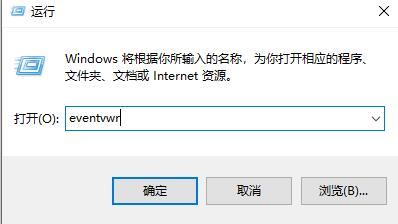
2、在打开的事件查看器中,展开“Windows日志”,即可更具自己想要查看的分类,双击进入查看。
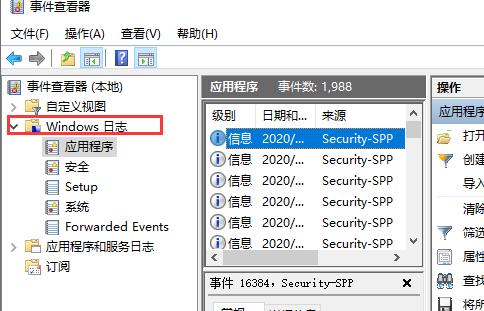
第二种方法
1、右键左下角“菜单”键,然后点击“事件查看器”。
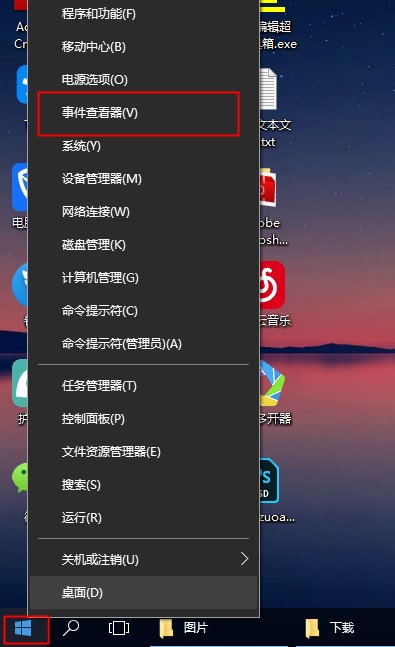
2、然后点击“Windows日志”,就能够进行查看了。